Opret en HubSpot standard sandkasse-konto
Sidst opdateret: maj 3, 2024
Gælder for:
|
|
|
|
|
|
|
|
|
|
Super Admin kan oprette standard sandkassekonti til at teste funktioner uden at påvirke din primære HubSpot-konto. Du kan f.eks. forbinde en app til din standard sandkassekonto for at teste en ny integration. På den måde kan du synkronisere data fra din hovedkonto for at teste integrationen og holde dataene på din hovedkonto rene.
Bemærk:Standard-sandkassekontihar adgang til de samme værktøjer og funktioner som din hovedkonto baseret på dit abonnement, men brugerne kan ikke foretageopkald eller lead-scoring.
Du kan sende en-til-en-testmails og marketingmails fra en standard sandkassekonto til eksisterende sandkassebrugere. Hvis du sender e-mails til kontakter, der ikke er sandkassebrugere, vil e-mailen ikke blive sendt, fordi de ikke er brugere på standardsandkassekontoen. Du kan tilføje HubSpot-brugere i din sandkassekonto. E-mails sendt fra en standard sandkassekonto vil komme fra en anden transaktions-IP-adresse end den, hovedkontoen bruger.
Kun Professional- og Enterprise-prøveversioner synkroniseres fra din produktionskonto. Beta-funktioner synkroniseres også fra din produktionskonto. Hvis du vil teste betaversioner uden for din produktionskonto, kan du tilmelde din sandkasse til en betaversion.
Bemærk: HubSpot anbefaler ikke at bruge en standard sandkassekonto til et redesign af en hjemmeside, da de redesignede skabeloner og sider ikke kan overføres til hovedkontoen.
Hvis du tilføjer brugere til din standard sandkassekonto, vil HubSpot ikke oprette dem som nye brugere på din hovedkonto. Hvis du f.eks. tilføjer en konsulent eller en kontraktansat til en standard sandkassekonto, vil de ikke have adgang til din hovedkonto. Kun superadministratorer tilføjes som standard som brugere på en standard sandkassekonto.
På samme måde vil pladser, der er tildelt i en standard sandkassekonto, ikke påvirke pladserne i din hovedkonto. Brugere med et Sales Hub Enterprise- eller Service Hub Enterprise-sæde på din hovedkonto får heller ikke automatisk tildelt dette sæde, hvis de tilføjes til standardsandkassekontoen. Når du opretter en standardsandkasse på en prøvekonto, har du adgang til sandkassen, indtil prøveperioden er slut. Når prøveperioden er slut, kan du ikke navigere til din standardsandkassekonto. Hvis du opgraderer inden for 90 dage efter afslutningen af din prøveperiode, kan du få adgang til din standardsandkassekonto igen.
Bemærk: Enstandardsandkassekonto er forskellig fra en app-udviklerkonto, som bruges til at udvikle HubSpot-apps og -integrationer.
Opret og administrer standard sandkassekonti
Sådan opretter du en standard sandkassekonto:
- På din HubSpot-konto skal du klikke på settings indstillingsikonet på den øverste navigationslinje.
- Vælg Sandkasser i menuen i venstre side.
- Klik på Build standard sandbox for at oprette en ny sandkasse.
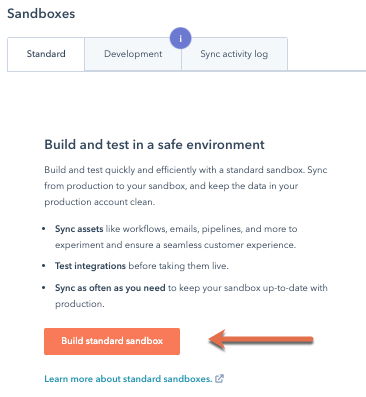
- På skærmen Opret under Navngiv din sandkasse skal du indtaste navnet på sandkassen.
- Klik på Næste nederst til højre.
- På skærmen Vælg aktiver skal du vælge at synkronisere alle understøttede aktiver eller vælge specifikke aktiver. Du kan synkronisere dine kontakter, formularer, lister, marketingmails, objektdefinitioner, pipelines, temaer og skabeloner og arbejdsgange til din sandkassekonto. Brugere med superadministratorrettigheder og kontoværktøjer og -funktioner synkroniserer automatisk til en sandkassekonto.
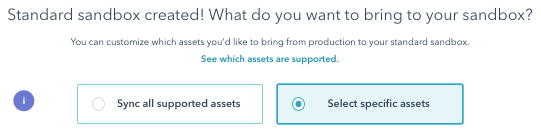
- Klik på Næste.
- Hvis du har valgt Vælg specifikke aktiver :
- Klik på afkrydsningsfeltet ud for de aktiver, du gerne vil synkronisere. Klik derefter på Næste.
- Klik på afkrydsningsfeltet ud for de objekter, du gerne vil synkronisere. Klik derefter på Næste.
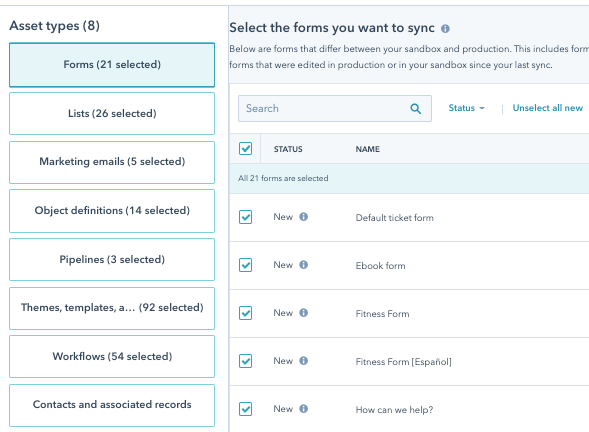
- Gennemgå dit valg af aktiver. Når du er tilfreds med dit valg, skal du klikke på Build standard sandbox nederst til højre.
Bemærk: Din standardsandkassekonto vil automatisk blive tilmeldt de samme betaer som din produktionskonto. Hver gang du opretter en synkronisering, uanset om det er for alle understøttede aktiver eller specifikke aktiver, vil din sandkassekonto automatisk blive tilmeldt alle nye betaer i din produktionskonto siden sidste synkronisering. Du kan også tilmelde dig betaversioner på din sandkassekonto, og de vil ikke blive påvirket af synkroniseringer, hvis din produktionskonto ikke er tilmeldt den pågældende betaversion.
Som standard kan du kun oprette én standard sandkassekonto med en indledende synkronisering af op til 5.000 kontakter og tilknyttede aftaler, billetter og virksomhedsoptegnelser. Efter den første synkronisering kan du manuelt importere op til 200.000 kontakter. Når du har nået denne grænse, skal du slette en eksisterende sandkasse, før du kan oprette en ny. Yderligere sandkasser kan også købes som en tilføjelse til dit abonnement.
Du kan også opdatere en eksisterende standardsandkasse, hvilket vil synkronisere den aktuelle tilstand af din hovedkonto til din sandkasse, med undtagelse af kontakter og tilknyttede poster. Du kan fortsat tilføje kontakter manuelt til din standardsandkasse ved hjælp af standardværktøjerne til import og eksport.
Opdatering af din standardsandkasse overskriver alle ændringer, du har foretaget i aktiver, som du synkroniserer til standardsandkassekontoen. Hvis du opretter brugerdefinerede objekter i din standardsandkassekonto, men ikke i din produktionskonto, vil de brugerdefinerede objekter ikke blive overskrevet, når du synkroniserer sandkassekontoen igen.
Sådan opdaterer du en eksisterende standardsandkassekonto:
- På din HubSpot-konto skal du klikke på settings indstillingsikonet på den øverste navigationslinje.
- Vælg Sandboxes i menuen i venstre sidepanel.
- Ved siden af navnet på den eksisterende sandkasse, du ønsker at opdatere, skal du vælge Konfigurer synkronisering til sandkasse.
Sådan sletter du en standard sandkassekonto:
- På din HubSpot-konto skal du klikke på settings indstillingsikonet på den øverste navigationslinje.
- Vælg Sandkasser i menuen i venstre sidepanel.
- Hold musen over navnet på den sandkasse, du vil slette, og vælg derefter Slet.
Få adgang til dine standard sandkassekonti
Alle brugere af standardsandkassekonti kan få adgang til en sandkasse fra deres hovedkontomenu.
- I din HubSpot-konto skal du klikke på dit kontonavn øverst til højre.
- Hold musen over dit kontonavn for at se en liste over dine seneste konti.
- Klik på navnet på den sandkasse, du vil have adgang til, i dropdown-menuen.
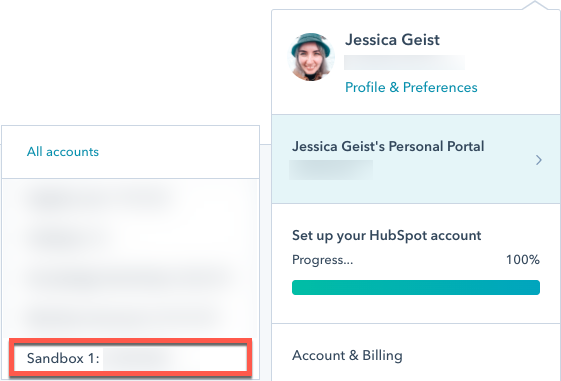
Øverst vil der være et banner, der angiver, at du er i standard-sandkassekontoen.

Superadministratorer kan også få adgang til en sandkasse fra kontoindstillingerne:
- På din HubSpot-konto skal du klikke på settings indstillingsikonet på den øverste navigationslinje.
- Vælg Sandkasser i menuen i venstre side.
- Klik på navnet på den sandkasse, du vil have adgang til.
- For at forlade en sandkassekonto skal du klikke på Vend tilbage til min produktionskonto øverst på skærmen.